Installare gli aggiornamenti cumulativi in una farm farm di SharePoint è sempre un’operazione che quando viene effettuata desta una certa preoccupazione, non perchè Sharepoint sia un prodotto problematico, semplicemente perchè le variabili sono moltiplici e i passaggi da fare e controllare non banali.
I passaggi descritti in questo post sono validi per SharePoint 2010, SharePoint 2013, SharePoint 2016 e SharePoint 2019.
Questo post presuppone un singolo server SharePoint, ma se la farm è composta di più server SharePoint, è necessario seguire questi passaggi su tutti i server SharePoint nella farm.
Il processo di aggiornamento della farm può richiedere diverse ore. Se vuoi sapere come aggiornare la tua farm di SharePoint in meno di un’ora, usando la PowerShell clicca qui .
introduzione
Il mondo SharePoint si sta rapidamente spostando nel cloud con SharePoint Online e Office 365, ma alcune organizzazioni non sono ancora pronte per passare completamente a Office 365 e SharePoint Online o più semplicemente per necessità strategiche e di sicurezza hanno bisogno che il loro patrimonio informativo risieda in casa (On-Premises).
In tutti gli altri casi l’aggiornamento a partire da SharePoint 2019 supporta uno scenario ibrido può essere una valida soluzione per consentire un passaggio graduale al cloud.
L’installazione di una farm di SharePoint 2019 può essere eseguita in modo automatizzato utilizzando PowerShell e AutoSPInstaller. Un ulteriore vantaggio di questo processo di installazione garantisce che la farm di SharePoint sia installata con gli ultimi aggiornamenti, lasciando la farm di SharePoint aggiornata e funzionante correttamente (se vuoi imparare come installare una farm di SharePoint 2019 in modo automatico, clicca qui e qui ) .
Per garantire che dopo l’installazione, il server SharePoint sia sempre aggiornato, dobbiamo assicurarci che sia gli aggiornamenti di Windows che in particolare gli aggiornamenti cumulativi di SharePoint siano installati correttamente.
Installazione degli aggiornamenti di SharePoint
Per installare gli ultimi aggiornamenti cumulativi di SharePoint nella farm, attenersi alla seguente procedura:
- Scaricare gli aggiornamenti cumulativi di SharePoint
- Eseguirte i Backup della farm e delle configurazioni di SharePoint
- Eseguire pedissequamente i passaggi di pre-installazione
- Installare gli aggiornamenti cumulativi nella farm di SharePoint
- Eseguire prodotti SharePoint e configurazione guidata
- Passaggi successivi all’installazione
Scaricare gli aggiornamenti cumulativi di SharePoint
Tutto inizia scaricando gli ultimi aggiornamenti cumulativi di SharePoint. Per farlo, devi scaricare:
- SharePoint 2016 e SharePoint 2019:
- Gli ultimi aggiornamenti di SharePoint indipendenti dalla lingua
- Gli ultimi aggiornamenti di SharePoint dipendenti dalla lingua (anche se nella farm è installato solo il language pack inglese)
- SharePoint 2013:
- Gli ultimi aggiornamenti di SharePoint 2013 Server (se è installato SharePoint 2013 Server)
- Gli ultimi aggiornamenti di SharePoint Foundation 2013 (se è installato solo SharePoint Foundation 2013). Questo aggiornamento non è necessario se si dispone di SharePoint 2013 Server poiché SharePoint Foundation 2013 è incluso in SharePoint 2013 Server
Per rimanere sempre aggiornato e scaricare gli ultimi aggiornamenti, clicca qui e qui.
Esecuzione del Backup della farm e delle configurazioni di SharePoint
Prima di applicare gli aggiornamenti, è necessario eseguire i seguenti backup:
- Eseguire il backup della farm di SharePoint eseguendo il comando seguente:
Backup-SPFarm -Directory <BackupFolder> -BackupMethod Full -Verbose
La cartella di backup dovrebbe essere una cartella condivisa sulla rete, accessibile sia da SharePoint che dai server di database.
Verificare che il servizio SharePoint Server VSS Writer sia avviato nel server SharePoint (non avviato automaticamente).
Verificare che il servizio SQL Server VSS Writer sia avviato sul server di database.
Per ulteriori dettagli sul backup della farm di SharePoint, fare clic qui , qui e qui
- Eseguire il backup di tutti i database di SharePoint nel server di database che supporta la farm di SharePoint utilizzando gli strumenti di SQL Server Enterprise
- Eseguire il backup dei file web.config per tutte le applicazioni Web
- Se disponi di soluzioni custom sviluppate utilizzando il codice lato server, esegui il backup delle soluzioni. Per semplificare l’operazione, puoi scaricare uno script PowerShell da questo repository GitHub
Passaggi di pre-installazione
Per garantire che durante l’installazione dell’aggiornamento cumulativo non vengano avviate o eseguite ricerche per indicizzazione, è molto importante sospendere il servizio di ricerca. Se durante l’installazione è stata attivata una ricerca per indicizzazione, l’applicazione di ricerca potrebbe essere danneggiata e potresti essere costretto a ricostruire l’intera applicazione del servizio di ricerca, ricreare eventuali proprietà gestite personalizzate ed eseguire nuovamente una ricerca per indicizzazione completa per assicurarti di disporre dei risultati della ricerca e di tutte le ricerche basate le soluzioni funzionano correttamente.
Per evitare questi problemi e assicurarsi che non siano in esecuzione ricerche per indicizzazione durante l’installazione, eseguire il seguente comando di PowerShell:
Suspend-SPEnterpriseSearchServiceApplication –Identity “<Search Service Application Name>”
Installare gli aggiornamenti cumulativi nella farm SharePoint
Dopo aver scaricato gli ultimi aggiornamenti e preso le necessarie precauzioni, sei pronto per installarli nella tua farm di SharePoint.
Innanzitutto, installa l’aggiornamento indipendente dalla lingua:

L’aggiornamento richiederà alcuni minuti, a seconda delle capacità del tuo server.
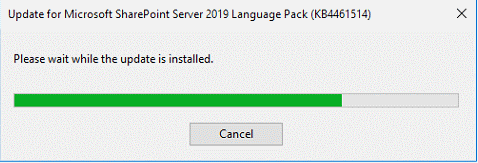
Dopo alcuni minuti, l’aggiornamento termina l’installazione ed è necessario riavviare il server.
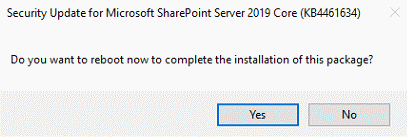
Se disponi di un aggiornamento dipendente dalla lingua, installalo dopo aver installato l’aggiornamento indipendente dalla lingua:

L’aggiornamento richiederà alcuni minuti, a seconda delle capacità del tuo server. Nel mio caso, ho installato l’aggiornamento cumulativo del Language Pack per il portoghese (Portogallo).
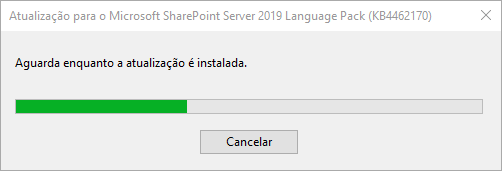
Installazione dell’ultimo aggiornamento dipendente dalla lingua (in corso)
Dopo alcuni minuti, l’aggiornamento termina l’installazione.
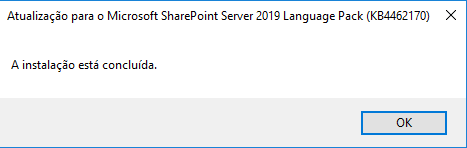
Eseguire del wizard del prodotto SharePoint e configurazione guidata
Per completare il processo di aggiornamento della farm, è necessario assicurarsi che, dopo aver installato correttamente gli aggiornamenti, si esegua la procedura guidata di configurazione e prodotti SharePoint che assicurerà quanto segue:
- Lo schema del database per tutti i database di SharePoint viene aggiornato alla versione più recente
- Copia i file binari richiesti dal percorso di installazione nelle directory _app_bin di tutte le applicazioni web
- Corregge le impostazioni di sicurezza sul file system per soddisfare le esigenze di SharePoint
- Aggiorna le registrazioni delle funzionalità con SharePoint
Per iniziare, eseguire Prodotti SharePoint e Configurazione guidata e selezionare Sì quando viene richiesto di reimpostare i servizi IIS, Amministrazione SharePoint e Timer SharePoint.
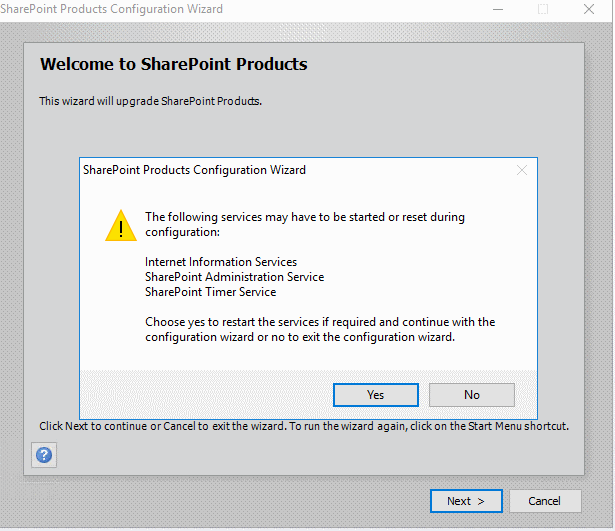
A seconda dell’ambiente, il processo impiegherà alcuni minuti per eseguire i 10 passaggi del processo.
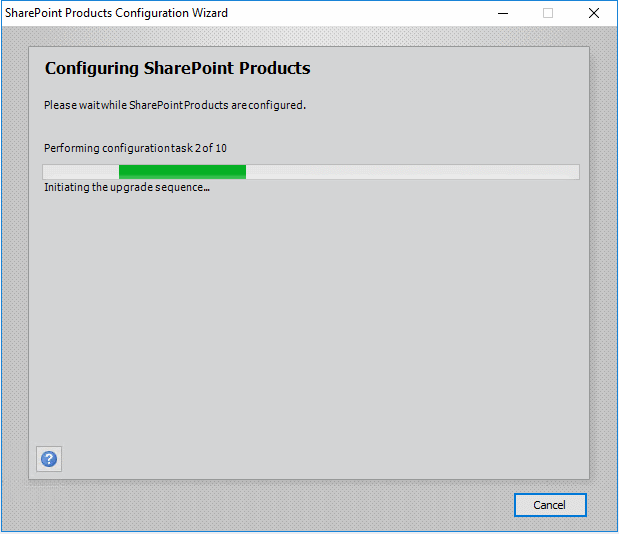
Dopo alcuni minuti, la configurazione guidata di Prodotti SharePoint terminerà l’esecuzione, si spera con successo.
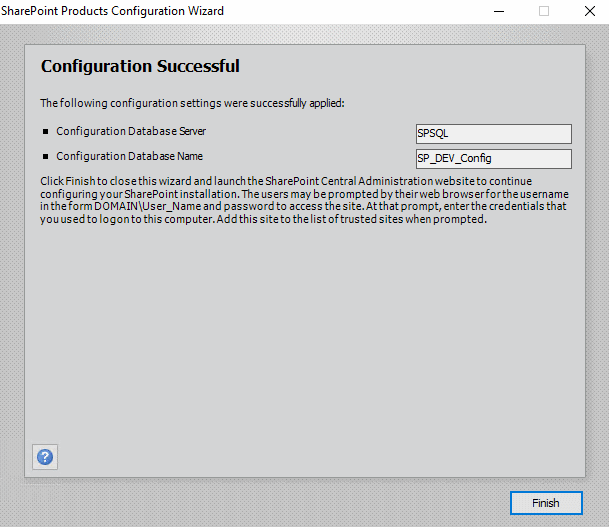
Dopo aver fatto clic su Fine, verrà avviata automaticamente l’Amministrazione centrale.
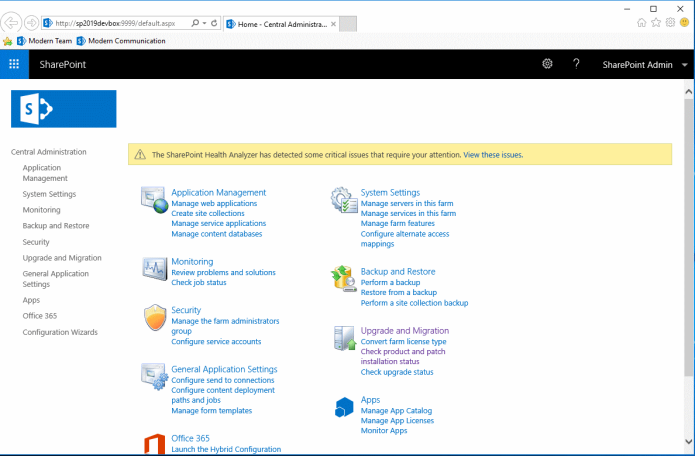
Passaggi successivi all’installazione
Per assicurarsi che la farm sia stata aggiornata correttamente, è importante verificare che la pagina Stato aggiornamento database.
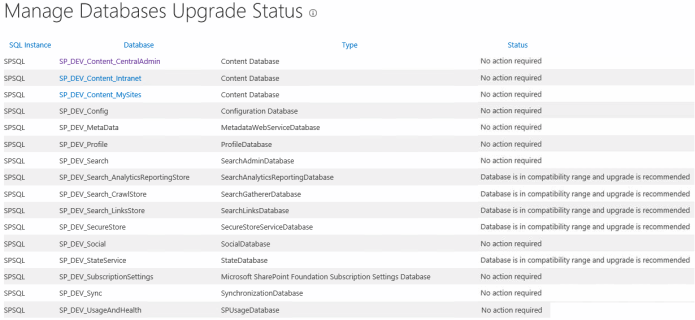
Se la pagina mostra un database che necessita ancora di aggiornamento (che mostra lo stato “Il database è nell’intervallo di compatibilità ed è consigliato l’aggiornamento”), è necessario seguire alcuni passaggi aggiuntivi.
Questi passaggi devono essere seguiti anche se si verifica l’errore seguente durante l’esecuzione di Prodotti SharePoint e Configurazione guidata, che indica che esiste una mancata corrispondenza tra la versione installata di SharePoint (dopo l’aggiornamento della farm) e la versione dello schema del database.
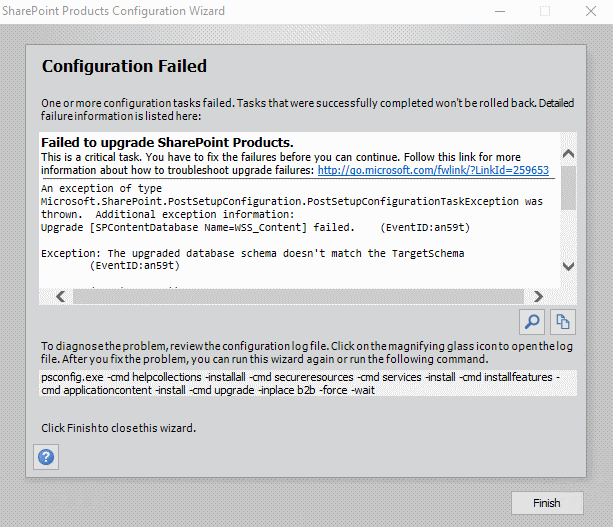
Per garantire che tutti i database vengano aggiornati correttamente, attenersi alla seguente procedura:
- Aggiorna i database del contenuto eseguendo il seguente comando di PowerShell (eseguito con “esegui come amministratore”):
Get-SPContentDatabase | Aggiornamento-SPContentDatabase
- Aggiorna i restanti database dei contenuti, eseguendo il seguente comando (nel prompt dei comandi con “esegui come amministratore”):
Psconfig.exe -cmd upgrade -inplace b2b -wait -force
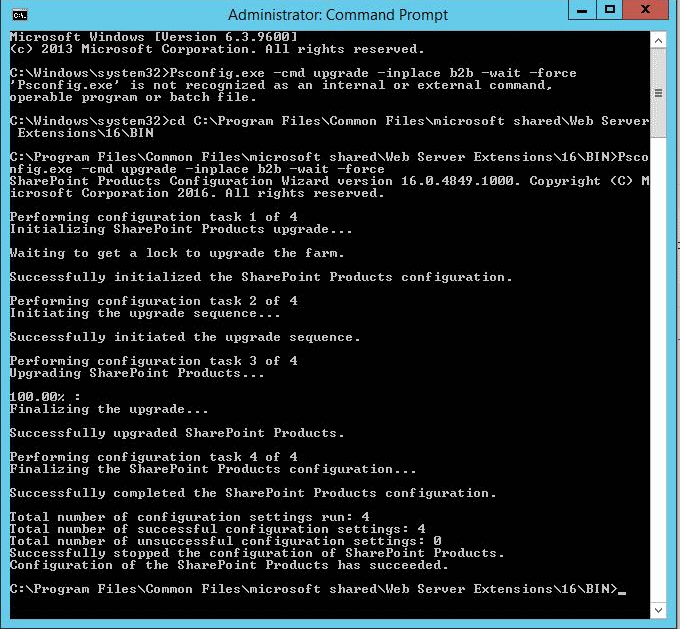
- Eseguire di nuovo Prodotti SharePoint e Configurazione guidata (PSCONFIGUI.EXE). Dopo aver eseguito di nuovo Prodotti SharePoint e Configurazione guidata, dovrebbe essere eseguito senza errori.
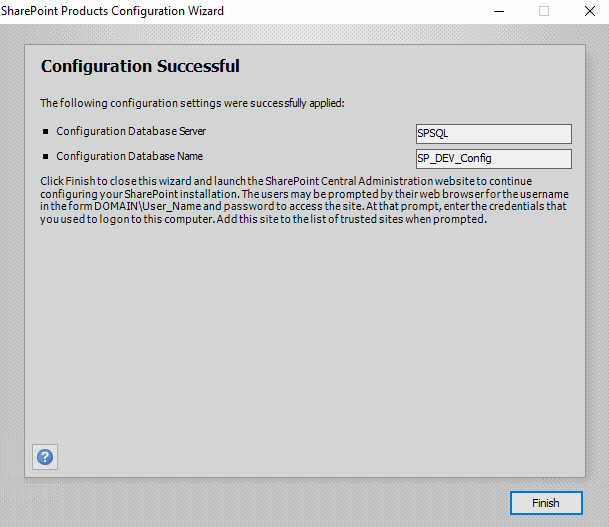
Per confermare che l’aggiornamento dei database è andato a buon fine, tornare alla pagina Stato aggiornamento database. Dopo i passaggi precedenti, tutti i database di SharePoint sono stati aggiornati correttamente.
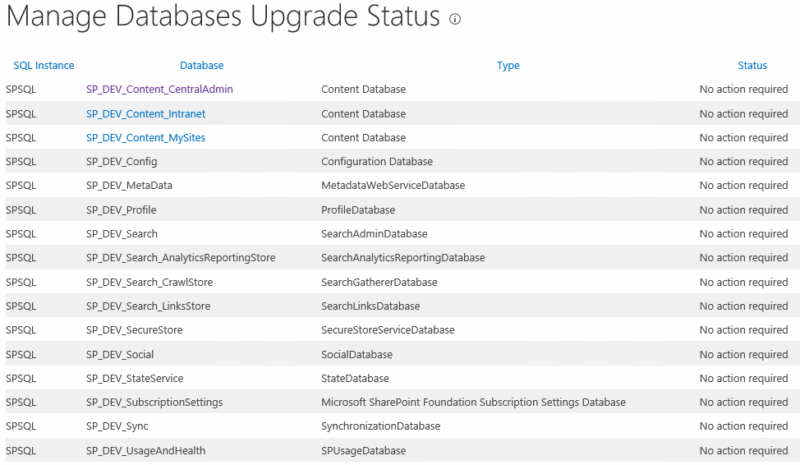
Per assicurarti che il processo di aggiornamento sia stato completato correttamente, vai alla pagina Stato patch e alla pagina Stato aggiornamento.
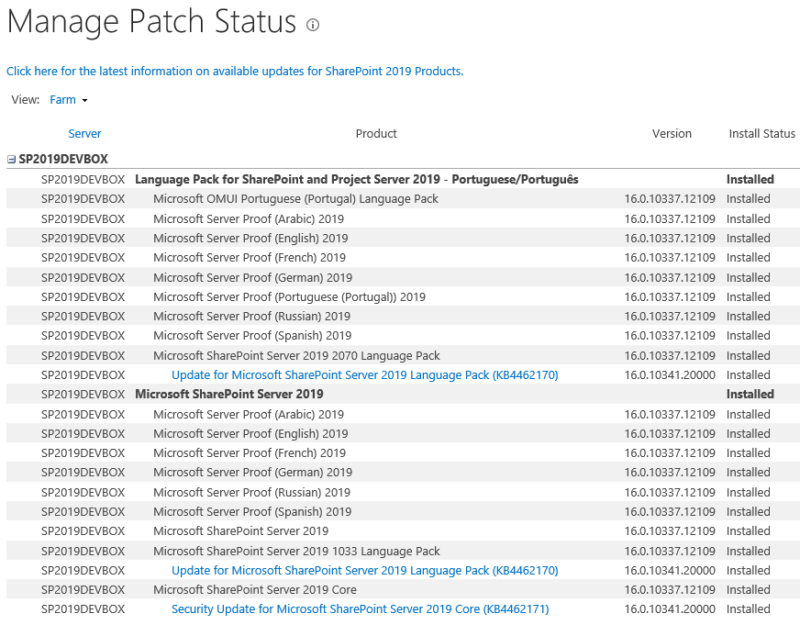
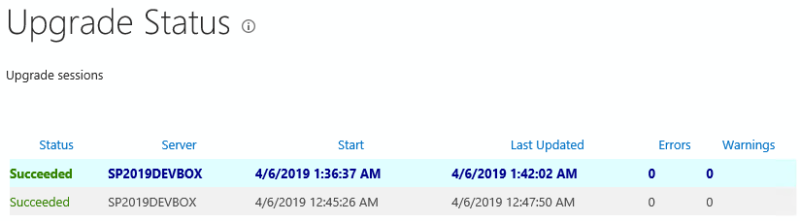
Infine, dopo l’aggiornamento della farm, è possibile riprendere l’applicazione del servizio di ricerca, eseguendo il seguente comando di PowerShell:
Resume-SPEnterpriseSearchServiceApplication –Identity “<Search Service Application Name>”
Note importanti
Alcune note importanti sull’utilizzo di Prodotti SharePoint e Configurazione guidata (PSCONFIGUI.EXE) e PSCONFIG.EXE (versione a riga di comando):
- Non eseguire PSCONFIG.EXE in sostituzione del Wizard di Prodotto SharePoint e Configurazione guidata (PSCONFIGUI.EXE)
- PSCONFIGUI.EXE è la procedura guidata di configurazione basata sull’interfaccia utente che esegue diverse attività una dopo l’altra dopo l’installazione delle correzioni. È l’opzione preferita per garantire che l’aggiornamento della farm di SharePoint sia completato dopo l’installazione degli aggiornamenti nella farm di SharePoint
- PSCONFIG.EXE è lo strumento da riga di comando che offre agli utenti un controllo granulare su tutte le attività che vengono eseguite e che quindi è spesso più veloce di PSCONFIGUI.EXE ma se utilizzato in modo improprio non renderà necessarie tutte le attività necessarie dopo l’installazione degli aggiornamenti nella farm di SharePoint
- Se vuoi eseguire PSCONFIG.EXE, assicurati di eseguirlo con i parametri corretti: “PSConfig.exe -cmd upgrade -inplace b2b -wait -cmd applicationcontent -install -cmd installfeatures -cmd secureresources -cmd services -install”
- Sopra, ho utilizzato “Psconfig.exe -cmd upgrade -inplace b2b -wait -force” poiché avevo già utilizzato il wizard di Prodotto SharePoint e Configurazione guidata (PSCONFIGUI.EXE) e l’unica cosa che volevo garantire era che lo schema dei database di SharePoint fosse aggiornato.
- IMPORTANTE !!! PSCONFIGUI.EXE deve essere sempre eseguito anche durante l’installazione degli aggiornamenti di sicurezza di SharePoint
Per maggiori dettagli, controlla gli articoli di Stefan Goßner qui e qui .
Risoluzione dei problemi
Durante un aggiornamento possono verificarsi alcuni errori mentre la patch viene convalidata rispetto all’ambiente SharePoint prima che venga avviata l’installazione. Gli errori più comuni sono i seguenti:
- “La versione prevista del prodotto non è stata trovata sul sistema” – questo articolo di Stefan Goßner spiega l’errore in dettaglio e cosa può causarlo. Fondamentalmente, SharePoint è in genere composto dai seguenti componenti:
- SharePoint Server o SharePoint Foundation*
- Pacchetto lingua inglese per SharePoint Server o SharePoint Foundation*
- Eventuali pacchetti lingua aggiuntivi per SharePoint Server o SharePoint Foundation*
* – SharePoint Foundation esisteva da SharePoint 2007 a SharePoint 2013 e in SharePoint 2016 e 2019 è disponibile solo SharePoint Server
Per risolvere questo errore, è necessario assicurarsi che tutti i componenti dispongano dello stesso livello di patch. Se uno dei componenti installati ha un livello di patch inferiore o non soddisfa i prerequisiti dell’aggiornamento cumulativo, verrà visualizzato l’errore precedente e non sarà possibile installare l’aggiornamento cumulativo nella farm di SharePoint.
Esempio: installare l’aggiornamento cumulativo di maggio 2019 in una farm di SharePoint 2013 con Service Pack 1 (livello di patch 15.0.4571.1502). I componenti installati hanno i seguenti livelli di patch:SharePoint Server 2013 – 15.0.4571.1502 (Service Pack 1)
SharePoint Server 2013 Language Pack inglese – 15.0.4571.1502 (Service Pack 1)
SharePoint Server 2013 Language Pack portoghese – 15.0.4420.1017 (RTM)
L’errore “La versione prevista del prodotto non è stata trovata nel sistema” verrà visualizzato da uno dei componenti (il portoghese Language Pack) ha un livello di patch inferiore. Per risolvere questo problema, è necessario installare SharePoint Server 2013 Portoghese Language Pack Service Pack 1 (puoi ottenere il link per il download qui )
Per aiutarti a identificare il problema, puoi utilizzare Roiscan che genera un rapporto dettagliato di tutti i componenti di Office installati, inclusi SharePoint e verifica il livello di patch di ciascun componente.
Puoi anche dare un’occhiata a questo articoloche possono aiutarti a garantire che le informazioni su tutte le patch installate siano aggiornate correttamente nel database di configurazione di SharePoint.
- “Nessun prodotto installato per la patch contenuta”: può verificarsi se si installa un aggiornamento cumulativo per la versione errata di SharePoint. Il caso più comune è quando si tenta di installare l’aggiornamento cumulativo di SharePoint Foundation 2013 in una farm di SharePoint Server 2013. In questo caso, è sufficiente installare l’aggiornamento cumulativo di SharePoint 2013 Server
Altri errori possono verificarsi durante il tentativo di eseguire Prodotti SharePoint e Configurazione guidata dopo l’installazione della patch:
- “La funzionalità è referenziata nel database ma non è installata nella farm corrente”: questo è più comune in uno scenario di aggiornamento della farm (ad esempio: aggiornamento da SharePoint 2013 a SharePoint 2019) ma può verificarsi anche durante l’installazione di un Service Pack di SharePoint o di un aggiornamento cumulativo . Per ulteriori dettagli su questo errore e su come risolverlo, fare clic qui .
- “Si è verificato un conflitto di aggiornamento e devi riprovare questa azione.” quando si esegue il seguente comando “Psconfig.exe -cmd upgrade -inplace b2b -wait -force”. Se dai un’occhiata ai log ULS, potresti trovare messaggi come “PSCONFIG.EXE (0x1A8C) UpdatedConcurrencyException: l’oggetto SPUpgradeSession Name=Upgrade-20190531-122515-42 è stato aggiornato da un altro utente. Determina se queste modifiche saranno in conflitto, risolvi eventuali differenze e riapplica la seconda modifica. Questo errore può anche indicare un errore di programmazione causato dall’ottenimento di due copie dello stesso oggetto in un singolo thread.”. Per risolvere questo problema, eseguire il comando seguente:
PSConfig.exe -cmd upgrade -inplace b2b -wait -cmd applicationcontent -install -cmd installfeatures -cmd secureresources
NOTA:Dopo aver risolto questi problemi, per completare il processo, eseguire di nuovo Prodotti SharePoint e Configurazione guidata.
Upgraded database schema doesn’t match targetschema
Un altro errore tipico durante un aggiornamento è “Upgraded database schema doesn’t match targetschema” ossia “Lo schema del database aggiornato non corrisponde allo schema target”
Se ricevi un errore di aggiornamento dopo aver applicato una patch a una server farm di SharePoint: “Il database è nell’intervallo di compatibilità e l’aggiornamento è consigliato”. Lo vedrai se apri Amministrazione centrale, fai clic su “Aggiornamento e migrazione” e su “Rivedi stato database”:
Quindi eseguire prima la configurazione guidata di SharePoint e vedere se questo risolve l’errore. Se termina con un messaggio “Impossibile aggiornare”, eseguire i passaggi elencati di seguito per risolvere il problema:
“Impossibile aggiornare i prodotti SharePoint
È stata generata un’eccezione di tipo Microsoft.SharePoint.PostSetupConfiguration.PostSetupConfigurationTaskException. Ulteriori informazioni sull’eccezione:
Aggiornamento [SPContentDatabase Name=WSS_Content_47xxxxxxxxxxxxxxxxx…] non riuscito. (ID evento:an59t)
Eccezione: lo schema del database aggiornato non corrisponde a TargetSchema (EventID:an59t)
Il processo del timer di aggiornamento è terminato a causa dell’eccezione: Microsoft.SharePoint.Upgrade.SPUpgradeException: lo schema del database aggiornato non corrisponde a TargetSchema”
Passaggi per correggere l’errore di aggiornamento
Avviare SharePoint 2016/2019 Management Shell.
Nota : potrebbe essere necessario accedere come amministratore della farm per eseguire questa operazione.
Esegui il seguente comando:
Get-SPContentDatabase | ?{$_.NeedsUpgrade –eq $true} | Upgrade-SPContentDatabase -Confirm:$false
Quindi riavviare l’aggiornamento utilizzando questo comando:
psconfig.exe -cmd upgrade -inplace b2b
Ciò attiverà un aggiornamento dei database che era incompleto.
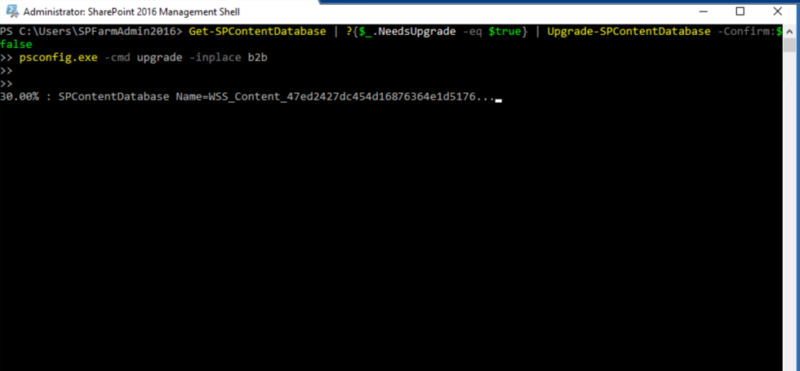
Se tutto va bene dovresti vedere questo:
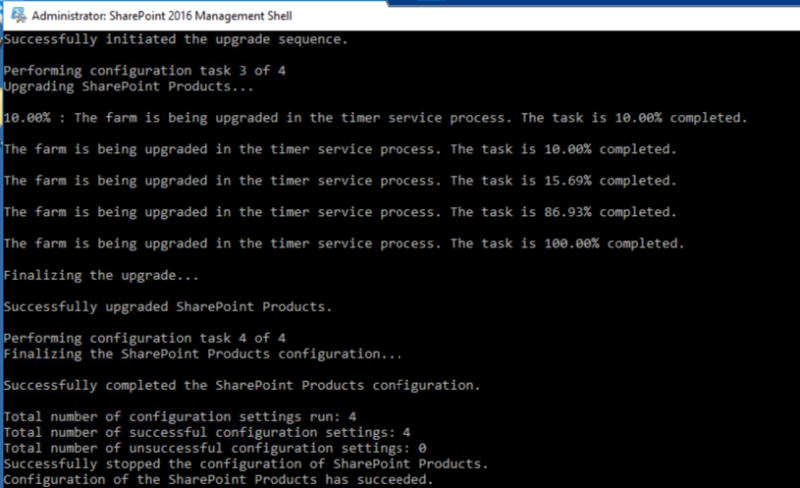
Ora torna di nuovo a “Aggiornamento e migrazione” e “Stato del database”. I database dovrebbero avere lo stato “Nessuna azione richiesta”:
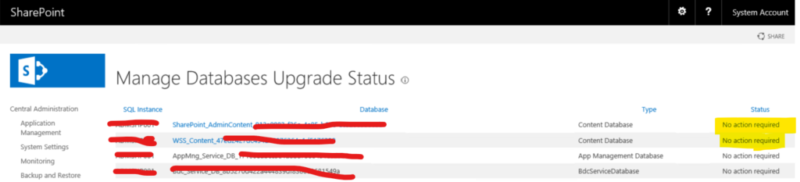
Articoli Correlati dal BlogIT
Per sapere perché la tua azienda dovrebbe migrare a SharePoint Online e Office 365, fai clic qui e qui .
Se vuoi convertire il sito Legacy del tuo tenant in un sito SharePoint moderno, fai clic qui .
Se sei un amministratore SharePoint o uno sviluppatore SharePoint e vuoi saperne di più su come installare una farm SharePoint 2019 in maniera automatizzata utilizzando PowerShell, ti invito a cliccare qui e qui .
Se impari come velocizzare notevolmente il processo di aggiornamento della farm di SharePoint per assicurarti che la tua farm di SharePoint sia sempre aggiornata e rimani un passo avanti per iniziare il tuo passaggio al cloud, fai clic qui .
Se vuoi sapere come aggiornare una farm di SharePoint 2013 a SharePoint 2019, fai clic qui e qui .
Se SharePoint 2019 non è ancora un’opzione, puoi saperne di più su come installare una farm di SharePoint 2016 in modo automatizzato utilizzando PowerShell, fai clic qui e qui .
Se vuoi sapere come aggiornare una farm di SharePoint 2010 a SharePoint 2016, fai clic qui e qui .
Se non conosci SharePoint e Office 365 e vuoi saperne di più, dai un’occhiata a queste risorse di apprendimento .
Se lavori in una grande organizzazione che utilizza Office 365 o stai pensando di passare a Office 365 e stai valutando tra uno o più tenant di Office 365, ti invito a leggere questo articolo .
Se vuoi sapere tutto sugli ultimi annunci di SharePoint e Office 365 da SharePoint Conference 2019, fai clic qui e qui .
Se la tua organizzazione non è ancora pronta per passare completamente a SharePoint Online e Office 365, uno scenario ibrido potrebbe essere la scelta migliore. SharePoint 2019 RTM è stato recentemente annunciato e se vuoi saperne di più su SharePoint 2019 e tutte le sue funzionalità, fai clic qui .
Buon SharePointing!
